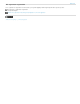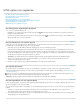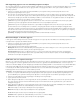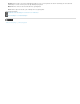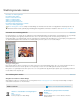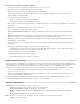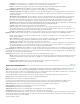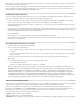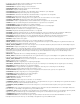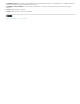Operation Manual
HTML-opties voor segmenten
Naar boven
Naar boven
Naar boven
Naar boven
Het dialoogvenster Segmentopties weergeven
Een type inhoud voor een segment opgeven
Een segment hernoemen
Een achtergrondkleur voor een segment kiezen
URL-koppelingsgegevens aan een afbeeldingssegment toewijzen
Browsermeldingen en Alt-tekst opgeven
HTML-tekst aan een segment toevoegen
Het dialoogvenster Segmentopties weergeven
Voer een van de volgende handelingen uit:
Dubbelklik op een segment met het gereedschap Segmentselectie . (Als het gereedschap niet zichtbaar is, houdt u het gereedschap
Uitsnijden of Segment ingedrukt.)
Selecteer het gereedschap Segmentselectie en klik op de knop Segmentopties op de optiebalk. Deze methode is niet beschikbaar in het
dialoogvenster Opslaan voor web en apparaten.
Een type inhoud voor een segment opgeven
U kunt opgeven hoe de segmentgegevens worden weergegeven in een webbrowser wanneer ze zijn geëxporteerd met een HTML-bestand. De
beschikbare opties zijn afhankelijk van het geselecteerde segmenttype.
Segmenten van het type Afbeelding bevatten afbeeldingsgegevens. Dit is het standaard type inhoud.
Segmenten zonder afbeeldingen geven lege tabelcellen die u met tekst of een effen kleur kunt vullen. U kunt HTML-tekst invoeren in een
segment zonder afbeelding. Als u de optie Tekst is HTML inschakelt in het dialoogvenster Opslaan voor web en apparaten, wordt de tekst
beschouwd als HTML wanneer deze wordt weergegeven in een browser. Segmenten van het type Geen afbeelding worden niet geëxporteerd
als afbeeldingen en kunnen vooraf worden bekeken in een browser.
Opmerking: Als u opties instelt voor een automatisch segment, wordt dit segment opgewaardeerd naar een gebruikerssegment.
1. Selecteer een segment. Als u in Photoshop werkt, dubbelklikt u op het segment met het gereedschap Segmentselectie om het
dialoogvenster Segmentopties weer te geven.
2. Selecteer een type segment in het pop-upmenu Segmenttype in het dialoogvenster Segmentopties.
Een segment hernoemen
Als u segmenten aan een afbeelding toevoegt, is het vaak handig om de segmenten een naam te geven die verwijst naar hun inhoud.
Gebruikerssegmenten krijgen standaard een naam op basis van de instellingen in het dialoogvenster Uitvoerinstellingen. (Zie Uitvoerinstellingen
voor webafbeeldingen.)
Selecteer een segment en dubbelklik met het gereedschap Segmentselectie op dit segment om het dialoogvenster Segmentopties weer te
geven. Typ een nieuwe naam in het tekstvaak Naam in het dialoogvenster Segmentopties.
Opmerking: Het tekstvak Naam is niet beschikbaar voor segmentinhoud van het type Geen afbeelding.
Een achtergrondkleur voor een segment kiezen
U kunt een achtergrondkleur selecteren om het transparante gebied (bij Afbeeldingssegmenten) of het volledige gebied (bij segmenten van het
type Geen afbeelding) van het segment te vullen.
De geselecteerde achtergrondkleur is niet zichtbaar. U moet de afbeelding in een browser weergeven om het effect van een achtergrondkleur te
bekijken.
1. Selecteer een segment. Als u in het dialoogvenster Opslaan voor web en apparaten werkt, dubbelklikt u op het segment met het
gereedschap Segmentselectie om het dialoogvenster Segmentopties weer te geven.
2. In het dialoogvenster Segmentopties selecteert u een achtergrondkleur in het pop-upmenu Achtergrondkleur. Selecteer Geen, Matte, Wit,
Zwart of Overige (met de Adobe Kleurkiezer).